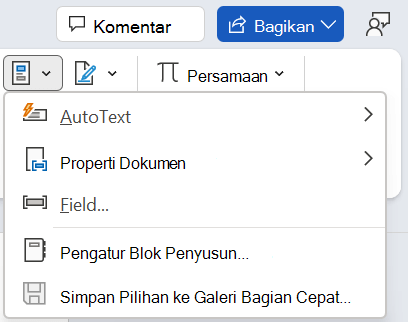Gunakan Lonjakan diWord untuk memotong beberapa blok teks atau konten lain dan menempelkannya di tempat lain dalam dokumen atau ke dokumen Word lain. Spike mirip dengan lonjakan fisik aktual yang digunakan di banyak restoran: ketika Anda telah membayar tagihan Anda, itu terhenti pada lonjakan dengan tagihan berbayar lainnya. Demikian pula, Anda bisa menempatkan beberapa item ke Spike lalu menempelkan semua konten itu sekaligus. Spike berbeda dengan clipboard Windows , yang hanya menempelkan satu item yang disalin dalam satu waktu.
Dalam topik ini
Menambahkan konten ke Spike
-
Anda bisa menggunakan Spike untuk memotong apa pun yang bisa Anda potong ke clipboard Windows, misalnya, teks, tabel, atau gambar.
-
Pilih konten yang ingin Anda potongWorddan tekan Ctrl+F3. Item yang dipilih dipotong dari dokumen asli dan ditambahkan ke Spike. Jika Anda hanya ingin menyalinnya daripada memotong, tekan Ctrl+Z untuk membatalkan potongan. Konten masih tetap disalin di Spike.
-
Anda dapat mengulangi ini sebanyak yang Anda inginkan. Setiap item potong disimpan di Spike.
Menempelkan konten dari Spike
Menempelkan Spike menyisipkan semua konten yang telah Anda salin sejauh ini. Saat ini, tidak ada cara untuk menempelkan elemen yang dipilih saja. Namun, ada tiga cara untuk menempelkan konten dari Spike.
Menempelkan semuanya dan menghapus Spike
Jika Anda tahu bahwa Anda hanya perlu menempelkan konten dalam Lonjakan sekali, tekan Ctrl+Shift+F3 untuk menempelkannya di lokasi saat ini. Ini mengosongkan Spike.
Tempelkan semuanya dengan mengetik "spike"
Jika Anda ingin menempelkan konten dalam Lonjakan ke beberapa tempat atau dokumen, ketikkan lonjakan dan tekan Enter untuk menempelkan semua konten di lokasi saat ini tanpa mengosongkan Spike. Ulangi hal ini di mana saja Anda memerlukan konten.
Menempelkan semuanya menggunakan pita
Anda bisa menggunakan pitaWorduntuk menempelkan semua konten di Spike tanpa mengosongkannya.
-
Pilih tab Sisipkan di pita dan buka menu Bagian Cepat .
-
Pilih TeksOtomatis > Lonjakan. Konten Spike ditempelkan di lokasi saat ini.
-
Ulangi hal ini di mana saja Anda memerlukan konten.